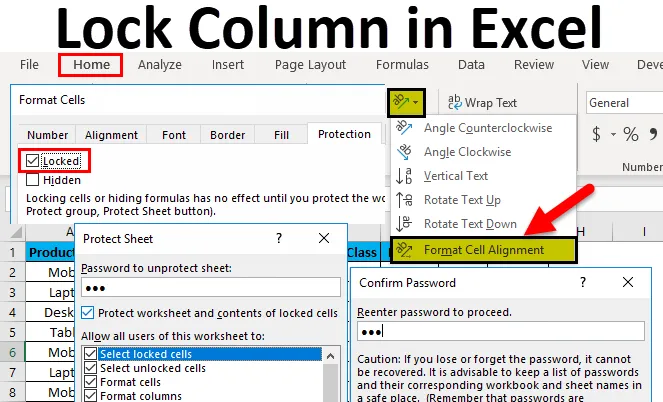
Екцел Лоцк Цолумн (Садржај)
- Ступац закључати у Екцелу
- Како закључати ступац у Екцелу?
Ступац закључати у Екцелу
Понекад радимо на таквим пројектима где заштита података постаје веома важна. У таквој врсти посла, ако неко унесе било какве промене у податке који нису у реду, поништавање тих промена неће успети ако се датотека дели и сачува на заједничкој локацији. Овде долази функција закључавања са функцијом заштите података. Можемо закључати било коју ћелију, колону или листу у складу са нашим преференцијама тако да неовлашћени приступ не може извршити било какве промене података. Екцел закључавање ступаца доступно је у менију за преглед, у одељку Измене. И други начин је тако да одете на опцију Формат ћелије и закључате се одатле.
Како закључати ступац у Екцелу?
Закључавање колоне у екцелу је веома једноставно и лако. Да разумемо како да закључимо ступац у Екцелу са неким примерима.
Овде можете преузети овај предложак Екцел предложака за ступац закључавања овде - Закључајте предложак Екцелове колонеПример # 1
Добили смо узорке података о продаји неких производа. Тамо где смо приметили да се ступац Врста производа много пута мењао вишеструким пријављивањима. Дакле, да бисмо то избегли, закључаваћемо ступац Врста производа, тако да га нико не мења. И подаци доступни након што буду доступни за промену. Испод је слика доступних података за закључавање потребне колоне.
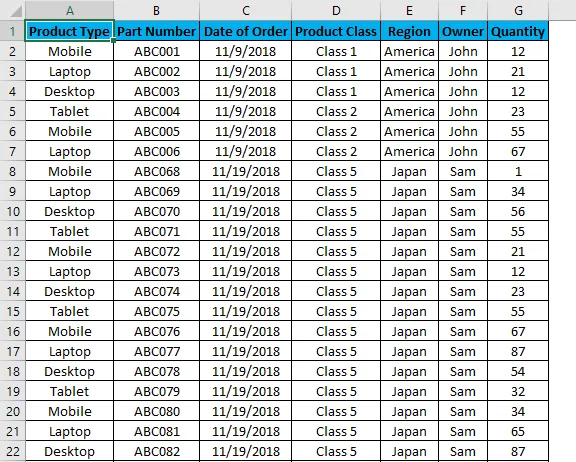
- У ту сврху прво одаберите ћелију или колону коју треба заштитити, а затим идите на картицу Преглед и кликните на Заштитни лист.
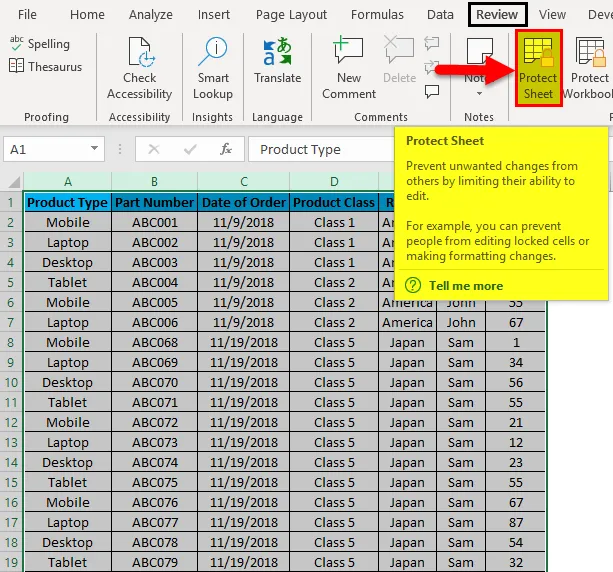
- Једном када кликнемо на Протецт Схеет, добићемо дијалошки оквир Протецт Схеет где морамо поставити лозинку било које цифре. Овде смо поставили лозинку као 123 .
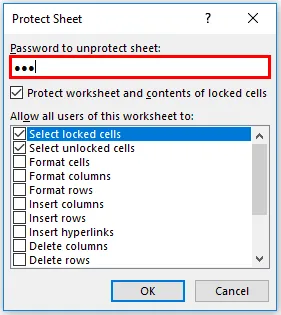
- И потврдите (означите) опције на располагању у кутији према захтевима. На пример, овде сам проверио Изабери закључане ћелије и Изабери откључане ћелије (што понекад долази као подразумевано).
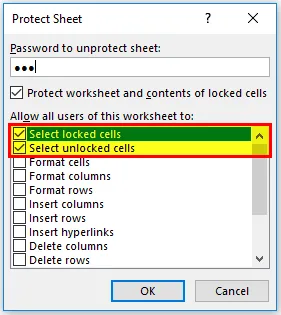
- Једном када завршимо са одабиром опција заштите лима или ступца, кликните на ОК како је доле истакнуто.
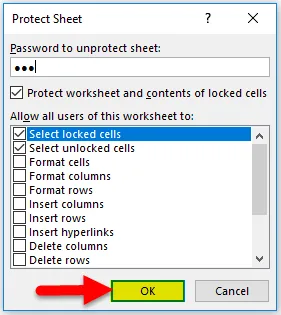
- Једном када кликнете на ОК, систем ће тражити да поново унесете лозинку. Када унесете лозинку, кликните на дугме У реду.
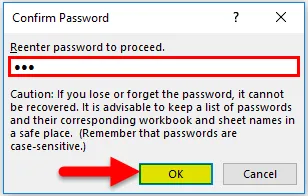
Сада је одабрана колона закључана и нико не може ништа променити у њој без деактивирања заштите ступца.
Провјеримо да ли је колона тренутно заштићена. Изабрали смо ступац А који се назива врста производа према потреби. Да бисте је проверили, покушајте да уђете у режим за уређивање било које ћелије тог ступца (Притиском на Ф2 или двоструким кликом), ако је заштићена, видећемо поруку упозорења као ниже.
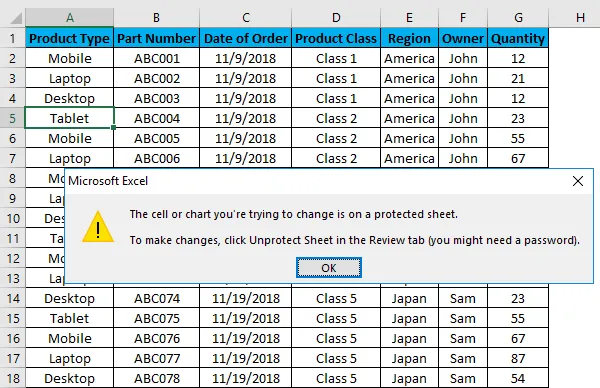
Дакле, подаци наших колона су сада успешно заштићени.
За уклањање заштите поново идите на картицу Преглед и кликните на Унпротецт Схеет као што је приказано у наставку.
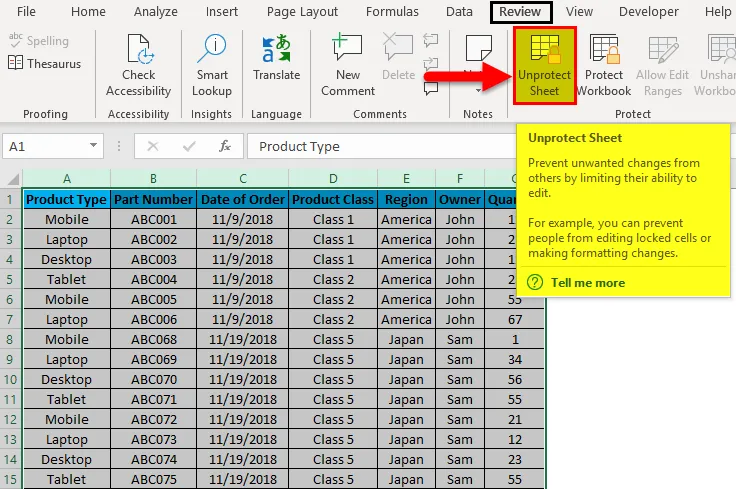
Једном када кликнемо на Унпротецт Схеет, поново ће тражити исту лозинку да је уклонимо. За то поново унесите исту лозинку и кликните на ОК.
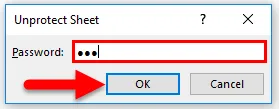
Сада је колона незаштићена и у њој можемо да извршимо промене. Такође можемо проверити да ли је колона доступна или не.
Пример бр. 2
Осим методе коју смо видели у горњем примеру, и овим путем можемо закључати било који ступац у екцелу. У овом начину ћемо закључати жељени ступац помоћу ћелије Формат у Екцелу . Ако ову функцију користите први пут, видећете да је цео лист одабран као закључан, ако одете и проверите у Форматичкој ћелији. За то, одаберите цео лист и идите на Почетни мени и кликните на икону Оријентација као што је приказано у наставку.
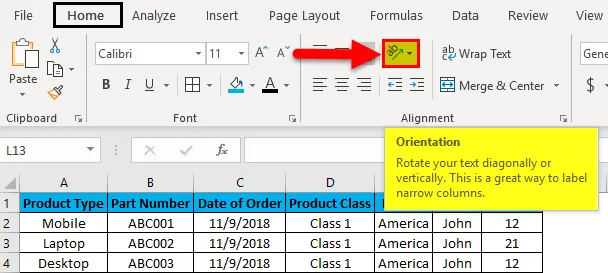
Након тога појавиће се падајући мени. Одатле кликните на Форматирање поравнања ћелија, као што је приказано у наставку.
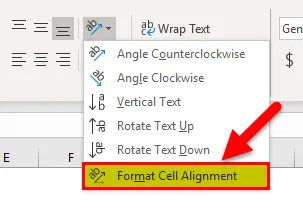
Усклађивању ћелија формату може се приступити и из различитих метода. Овај је пречац приступ за то. За то одаберите цео лист и кликните било где десним тастером. Имаћемо опцију Формат ћелија из менија десног клика како је приказано на снимку слике испод. Кликни на то.
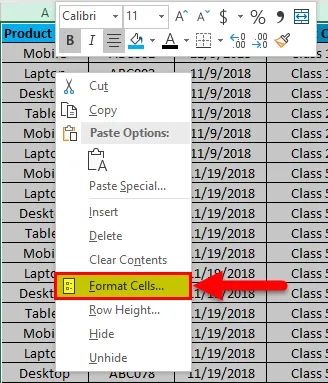
Једном када кликнемо на њега, добићемо дијалошки оквир Формат ћелије. Одатле идите на картицу Заштита .
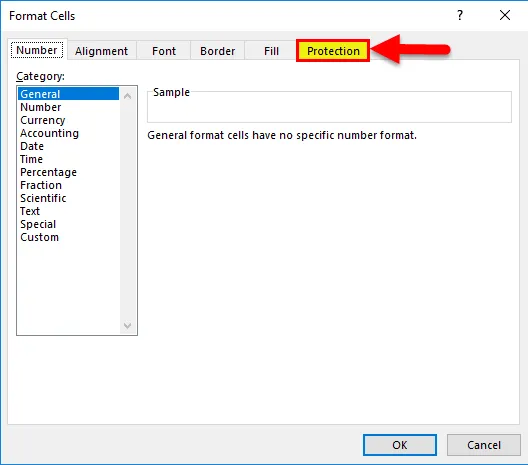
Ако утврдите да је поље за закључавање већ потврђено (што је подразумевано постављено), уклоните потврдни оквир, кликните на У реду као што је приказано у наставку.
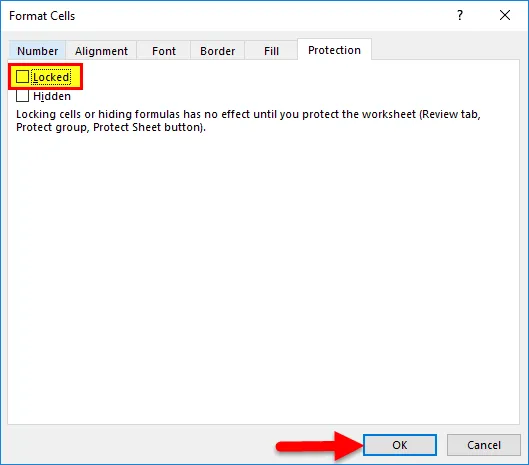
Чинећи то, бришемо задану поставку и прилагођавамо лист / ступац да бисмо га заштитили. Сада одаберите колону у коју желимо да закључимо екцел. Овде закључавамо ступац А назван као Тип производа . Кликните десним тастером миша на исту колону и изаберите опцију Формат Целл .
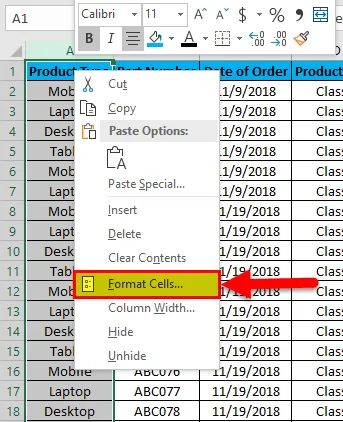
Након тога видећемо оквир Формат Целл (Одређивање ћелије), одатле идите на картицу Протецтион (Заштита) и Цхецк-ин Лоцкед (Закључано ). И поново кликните на ОК, као што је приказано у наставку.
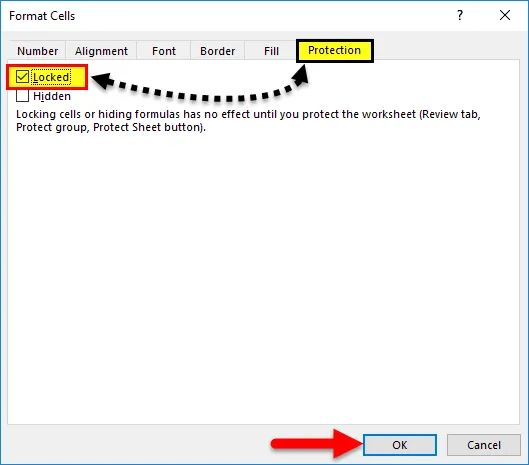
Слиједите исти поступак као што је објашњено у примјеру-1. Погледајте испод екрана.
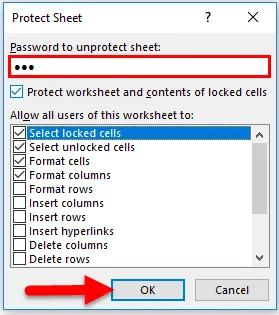
Поново унесите лозинку и кликните на У реду .
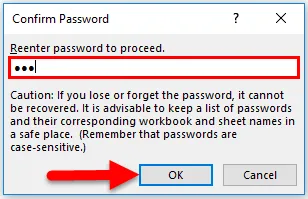
За проверу смо већ одабрали колону А под називом Врста производа, јер се већина података доступних у врсти производа узнемирава. Ако је заштићен, видећемо поруку упозорења као ниже.
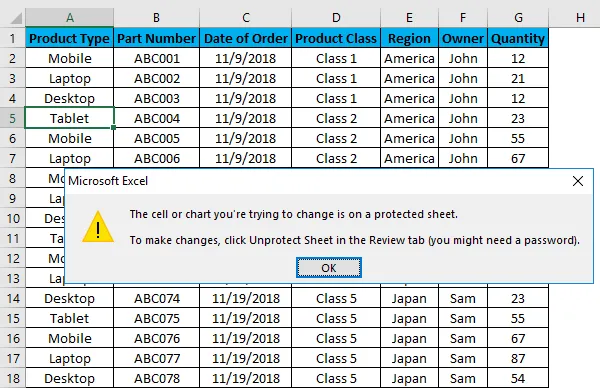
Тако да ћемо податке наше колоне заштитити и закључати за уношење било каквих промена.
Да бисте је поново заштитили, следите исти поступак као што је објашњено у примеру 1, као што је приказано у наставку.
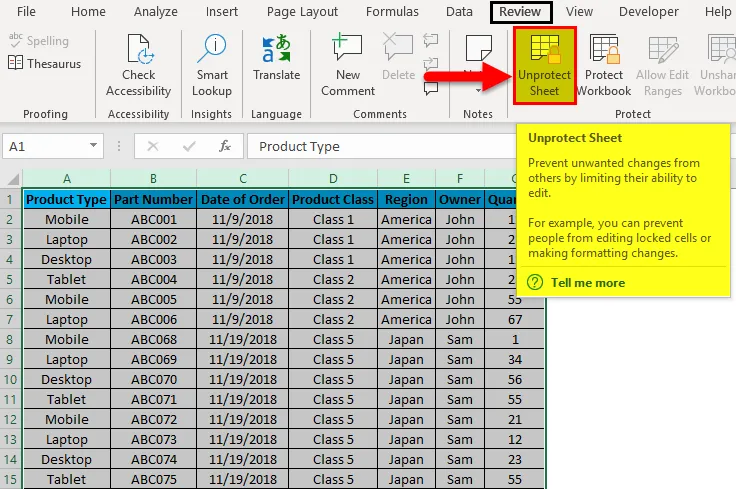
Једном када кликнемо на Унпротецт Схеет, поново ће тражити исту лозинку да је уклонимо. За то поново унесите исту лозинку и кликните на ОК.
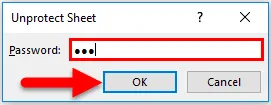
Сада је колона незаштићена и у њој можемо да извршимо промене. Такође можемо проверити да ли је колона доступна или не.
Предности закључавања ступца Екцел
- Помаже у заштити података тако што не дозвољава ниједној неовлашћеној особи да унесе било какве промене.
- Понекад су подаци толико поверљиви да, чак и ако се датотека дели са неким изван компаније, такође особа неће моћи ништа да уради, јер су лист / ступац закључани.
Слабости закључавања ступца Екцел
- Понекад се лист толико закључа да чак ни у хитним случајевима не бисмо могли ништа да изменимо.
- Ако заборавимо лозинку, онда такође нема начина да извршимо промене у подацима. Постојат ће само један начин, а то је креирање нове датотеке са истим подацима да бисте наставили даље.
Ствари које треба запамтити о закључавању у ступцу Екцел
- Увек запамтите лозинку, ако је не можете запамтити у дугој будућности.
- Увек имате резервну копију датотеке која је закључана, без икакве лозинке, како бисте је могли даље користити.
- Не постоје критеријуми за креирање лозинке.
Препоручени чланци
Ово је водич за закључавање ступца у Екцелу. Овде смо расправљали о томе како закључати ступац у Екцелу заједно са практичним примерима и бесплатним екцел шаблоном. Можете и да прођете кроз друге наше предложене чланке -
- Како убацити пречицу реда у Екцел
- Додајте ЦхецкБок у Екцел
- Креирајте комбиновани оквир у Екцелу
- Водич за Екцел Спајање две табеле
- ВБА Унпротецт Схеет | Предложак Екцела